שליטה בטלוויזיה החכמה או במקרן קול עם Bixby
Bixby, העוזרת האישית שלכם, כאן כדי להפוך את חוויית השליטה בטלוויזיה ובמקרן הקול של Samsung ללא מאמץ. עם Bixby, תוכלו לנווט בתפריטים, להתאים את הגדרות עוצמת הקול, לחפש תוכן ולבצע פעולות בפקודות קוליות פשוטות. במדריך הבא נסביר כיצד להגדיר את Bixby ולהתחיל ליהנות משליטה קולית במכשירי ה-Samsung שלכם.
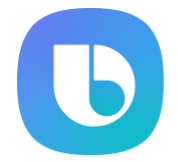
לפני שתתחילו להשתמש ב-Bixby, כדאי שתכירו את התכונות שלה. עקבו אחר השלבים הבאים כדי לגשת למדריך למשתמש של Bixby:
1. בשלט הטלוויזיה, לחצו על סמל המיקרופון כדי לפתוח את המדריך למשתמש של Bixby. המדריך יספק הנחיות לשימוש בפקודות קוליות ויציע גישה ל-Explore Bixby.

2. בחרו באפשרות Explore Now בתחתית המסך כדי לגשת לחשבון ה-Samsung שלכם, להגדרות Bixby, למדריך למשתמש ועוד.
הנה כמה דוגמאות לפקודות קוליות של Bixby שבהן תוכל להשתמש:
פתיחת אפליקציות -
אמרו Open apps כדי לגשת לדף היישומים.
אמרו Open Netflix כדי להתחיל לצפות בתוכניות האהובות עליכם.
בקרת עוצמת הקול -
אמרו Volume 25 כדי להגדיר את עוצמת הקול לרמה 25.
לרמות עוצמת קול גבוהות יותר, אשרו את הבחירה על-ידי אמירת Yes או היעזרו בשלט.
בקרת מקור -
אמרו HDMI כדי לעבור למקור HDMI.
אמרו USB כדי לעבור למקור ה-USB.
אמרו TV כדי לחזור למקור הטלוויזיה.
השמעת מדיה -
אמרו Play כדי להתחיל לנגן תוכן מדיה.
אמרו Pause כדי להשהות את ההשמעה.
אמרו Stop כדי לעצור את ההשמעה.
אמרו Rewind כדי להריץ תוכן לאחור.
אמרו Fast Forward כדי להריץ תוכן קדימה.
חיפוש תוכן או הגדרות -
אמרו Search [התוכן הרצוי] כדי להתחיל חיפוש.
ניתן גם לבקש מ-Bixby לחפש הגדרות או תוכניות ספציפיות.
הערה: בטלוויזיות מסוימות, כמו בטלוויזיות QLED 2019, ניתן פשוט לומר Hi Bixby כדי להעיר את Bixby מבלי להשתמש בכפתור המיקרופון.
כדי להתאים את Bixby להעדפות שלכם, עקבו אחר השלבים הבאים:
שלב 1. לחצו פעם אחת על לחצן המיקרופון בשלט ובחרו Explore Now.
שלב 2. לחצו על הגדרות ובחרו את ההגדרה שתרצו לשנות.
שלב 3. התאימו אישית את הרגישות של תכונת צליל ההתעוררות או כבו אותה לחלוטין.
הערה: שימוש בתכונת ההתעוררות הקולית עשוי לצרוך יותר חיי סוללה בשלט שלכם.
תודה על המשוב שלך
יש להשיב לכל השאלות.